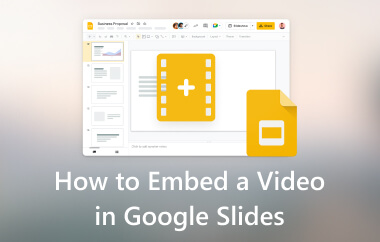Snažíte se sloučit videa do jednoho? Můžete mít několik klipů a chtít je sloučit, ale potřebujete pomoc se zahájením procesu. No, nebojte se! Máte štěstí, protože pro vás máme to nejlepší řešení. Tato příručka vás naučí čtyři jednoduché techniky slučování videí. Pojďme začít a udělejte sloučení videí zábavné a snadné!
Část 1: Nejlepší způsob kombinování videí na Windows a Mac
Pro ty, kteří chtějí nejlepší způsob, jak kombinovat videa na Windows nebo Mac, AVAide Video konvertor poskytuje to. Má vestavěný slučovač videa, který usnadňuje kombinování videí a umožňuje ručně přeskupit klipy podle potřeby.
Kromě toho AVAide Video Converter přesahuje pouhé slučování. Svá videa můžete upravit tak, abyste opravili orientaci, odstranili nechtěné snímky, použijte filtry a další. K dispozici je také funkce oříznutí pro odstranění jakýchkoli dalších částí, které nechcete. Před zkombinováním videí můžete soubor pojmenovat a upravit nastavení výstupu, včetně formátu a rozlišení, aby odpovídalo vašim potřebám.
Krok 1Přejděte na oficiální webovou stránku AVAide Video Converter a stáhněte si verzi kompatibilní s vaším operačním systémem. Poté jej nainstalujte podle pokynů na obrazovce. Po instalaci jej otevřete.

zkuste to Pro Windows 7 nebo novější
 Bezpečné stahování
Bezpečné stahování
zkuste to Pro Mac OS X 10.13 nebo novější
 Bezpečné stahování
Bezpečné stahováníKrok 2Přejděte na Další nástroje kartu a vyhledejte Sloučení videa. Může vám pomoci sloučit videa do jednoho kusu.
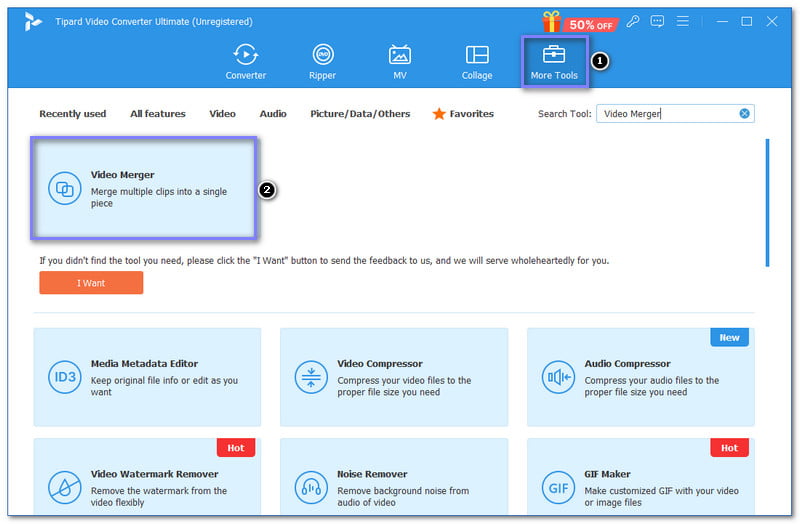
Krok 3Udeř (+) přidejte videa, která chcete zkombinovat. Jakmile jsou vaše videa importována, uvidíte je v pořadí, v jakém jste je přidali. Přetažením jednotlivých videí změňte jejich pořadí podle potřeby.
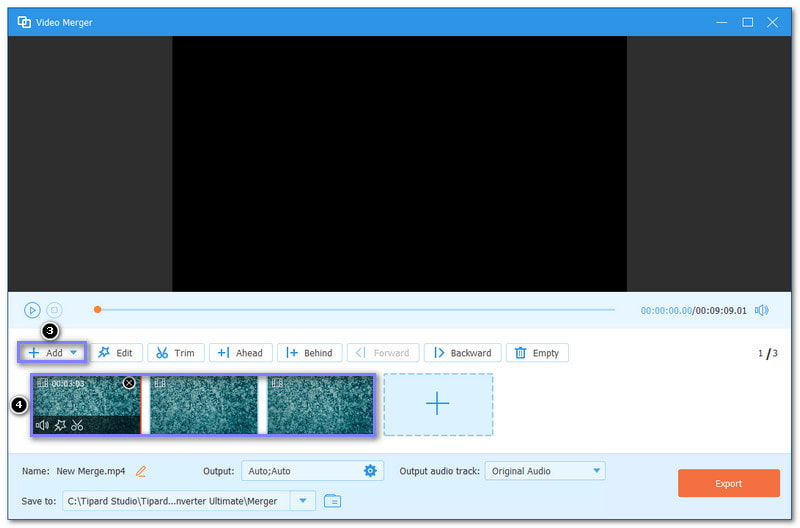
Krok 4Použijte Upravit možnost upřesnit svá videa. Můžete otáčet, ořezávat, aplikovat efekty a filtry, přidat vodoznak atd. Nezapomeňte kliknout na OK na každé změně použité v každé sekci.
Můžete také použít Oříznout možnost odstranění nežádoucích částí. Takže ve vašem kombinovaném video výstupu zůstanou pouze ty části, které chcete vidět.
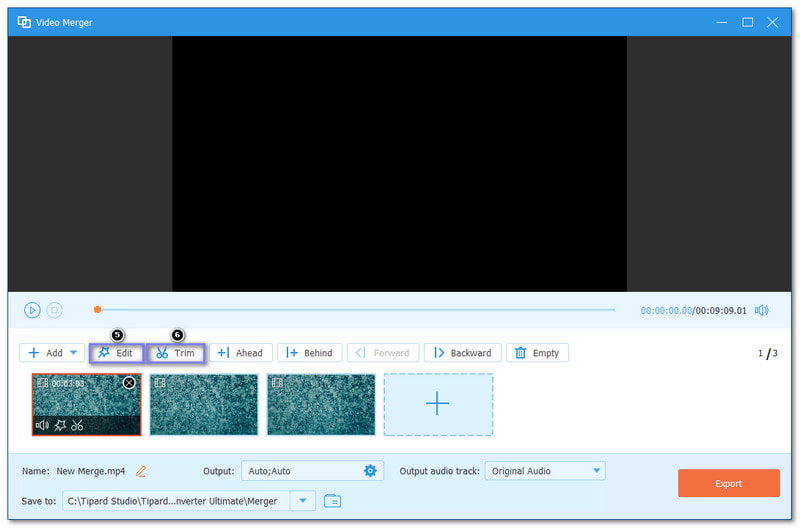
Krok 5Zamiřte do název a zadejte jméno, které preferujete. Přesunout do Uložit do a vyberte, kde chcete, aby byl váš výstup umístěn. Udeřte Výstup možnost a dolaďte parametry videa podle svých potřeb.
Nakonec klikněte na Vývozní tlačítko. AVAide Video Converter zkombinuje všechny klipy do jednoho video souboru. Po dokončení najdete sloučené video v zadané výstupní složce.
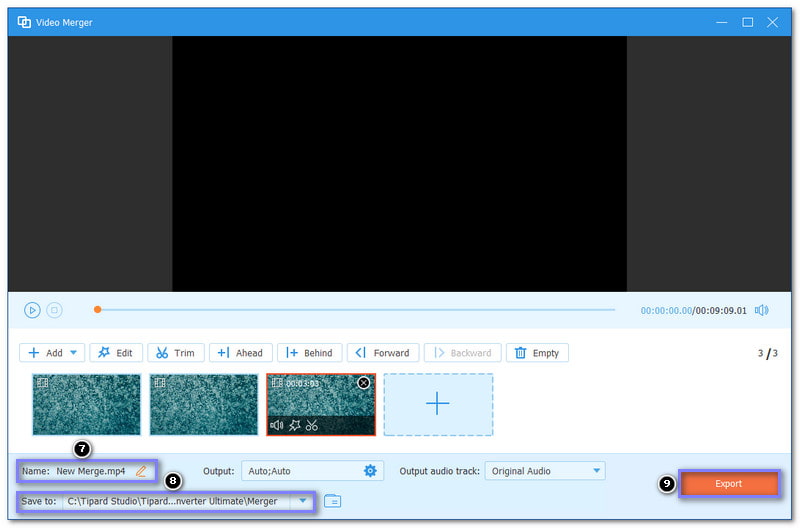
Část 2: Jak zkombinovat dvě videa s Adobe Premiere Pro
Klipy můžete kombinovat s přesností a ovládáním pomocí časové osy a funkcí vnoření Adobe Premiere Pro. Můžete snadno kombinovat dva videoklipy v jedné plynulé sekvenci. Díky tomu je ideální pro jednoduché sloučení i pro složitější video projekty. Adobe Premiere Pro poskytuje funkce pro zajištění přesnosti pro každého, kdo chce plynule a profesionálně kombinovat videa.
Krok 1Otevřete Adobe Premiere Pro a začněte nový projekt. V horní nabídce klikněte na Soubor a vyberte Nový.
Krok 2Jít do Soubor znovu a vyberte Import. Najděte prosím dvě videa, která chcete spojit, a klikněte Otevřeno přivést je do projektu.
Krok 3Jakmile jsou videa importována, objeví se na panelu Projekt. Přetáhněte každé video a pusťte ho na časovou osu a začněte upravovat. Klikněte na každé video na časové ose a podržte tlačítko Posun pro výběr obou klipů současně.
Krok 4Klikněte pravým tlačítkem na jeden z vybraných klipů a vyberte Hnízdo z rozbalovací nabídky. K otevření této možnosti stačí kliknout pravým tlačítkem na jeden z klipů.
Zobrazí se obrazovka s dotazem na název vnořené sekvence. Zadejte název a klikněte OK potvrdit.
Krok 5au, uvidíte, že se klipy sloučily a pozadí zezelená. Označuje, že videa byla úspěšně spojena do jedné sekvence.
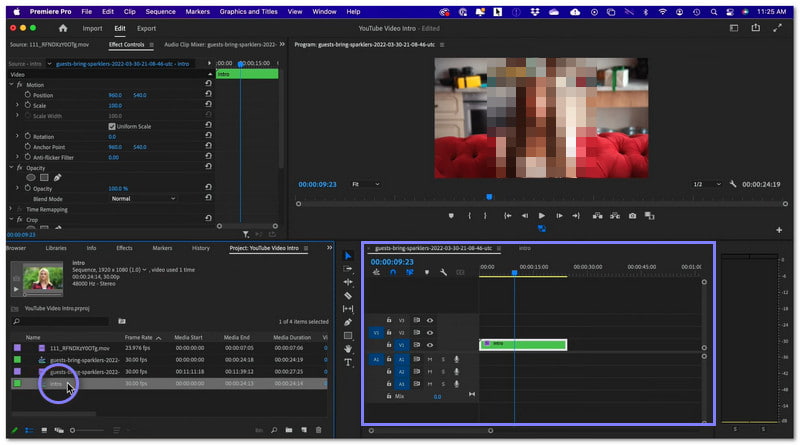
Část 3: Jak sloučit dvě videa v DaVinci Resolve
Výkonný program pro úpravu videa, DaVinci Resolve, usnadňuje sloučení dvou videí. Poskytuje funkce jako drag-and-drop. Usnadňuje umisťování klipů na časovou osu. Můžete se také ujistit, že mezi klipy nejsou žádné mezery. Umožňuje také sloučit několik klipů do jednoho složeného klipu, což je užitečné pro třídění.
Zde je návod, jak sloučit dvě videa v DaVinci Resolve:
Krok 1Začněte stažením DaVinci Resolve do vašeho počítače.
Krok 2Otevřete program. Klikněte na Soubor menu a poté vyberte Import a Média. Umožní vám procházet a přidávat videoklipy, které chcete sloučit.
Krok 3Ujistěte se, že jsou vaše videoklipy na stejné časové ose a není mezi nimi mezera. Pomocí myši vyberte všechny klipy, které chcete sloučit. Pokud klipy nejsou na stejné časové ose, nemůžete je připojit.
Krok 4Po výběru klipů klikněte pravým tlačítkem na výběr a vyberte Nový složený klipnebo přejděte na Klip a pak Nový složený klip.
Krok 5Poté budete požádáni, abyste nový klip pojmenovali. Klikněte Vytvořita DaVinci Resolve spojí vaše klipy do jednoho.
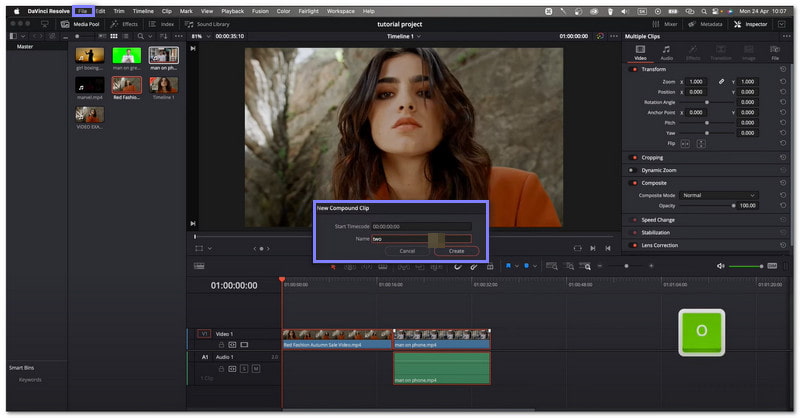
Část 4: Jak kombinovat videa v OBS
OBS je výkonný program pro streamování a nahrávání videa. Jednou z jeho nejlepších funkcí je sloučení více videí do jednoho. Navíc můžete změnit velikost těchto videí a umístit je přesně tam, kam chcete. Nejlepší na tom je, že je zdarma k použití, snadno se nastavuje a je ideální pro každého, kdo chce kombinovat videa bez drahých programů.
Níže se dozvíte, jak kombinovat videa pomocí OBS:
Krok 1Začněte otevřením OBS na počítači Mac nebo Windows.
Krok 2Udeř (+) tlačítko v Scény box, abyste vytvořili novou scénu. Pojmenujte si to, jak chcete.
Krok 3Dále klikněte na (+) tlačítko pod Zdroje krabici a vyberte si Zdroj médií. Poté vyberte první video, které chcete přidat, a klikněte OK.
Chcete-li přidat další videa, opakujte krok pro každé video. Každý z nich bude přidán do seznamu zdrojů. V případě potřeby můžete upravit pořadí videí.
Krok 4Velikost každého videa můžete změnit kliknutím a tažením za jeho rohy. Každé video můžete nastavit tak, aby vyplnilo obrazovku nebo kolem něj nechalo prostor.
Krok 5Jakmile je vše nastaveno, klikněte Začít nahrávat. Když jedno video skončí, automaticky se spustí další a vaše videa se budou přehrávat jedno po druhém.
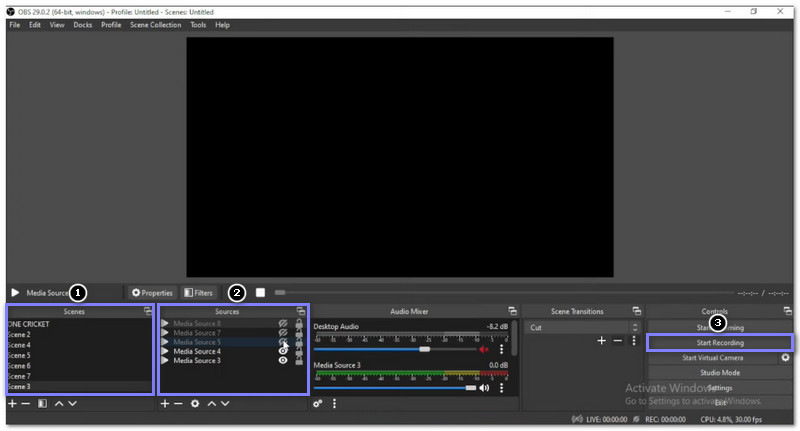
Tady to je! Naučili jste se jak spojit dvě videa pomocí různých nástrojů. Každý může nabídnout jedinečné funkce, ale všechny odvedou svou práci při slučování videí. Pokud chcete vynikající nástroj, AVAide Video konvertor je skvělá volba. Nejen, že vám může pomoci sloučit videa, ale také poskytuje možnosti úprav k dokonalosti vašeho finálního klipu. Nejlepší ze všeho je, že je k dispozici pro Mac i Windows. Stáhněte si ji nyní a užijte si snadné vytváření videí!
Vaše kompletní sada nástrojů pro video, která podporuje více než 350 formátů pro převod v bezztrátové kvalitě.